JAVA项目环境配置 -- SVNclient使用篇
1、首先,登陆系统,启动SVNServer;
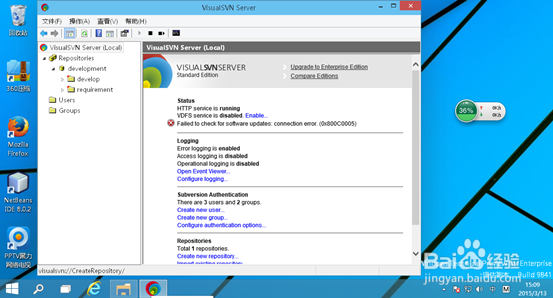
2、接着,打开文件浏览器;
右键开启svnClient界面;
通过 repo-browser 命令,开启svn浏览窗口;
输入正确的url访问地址;
永久接受安全证书;
可以选择永久保存账号密码;
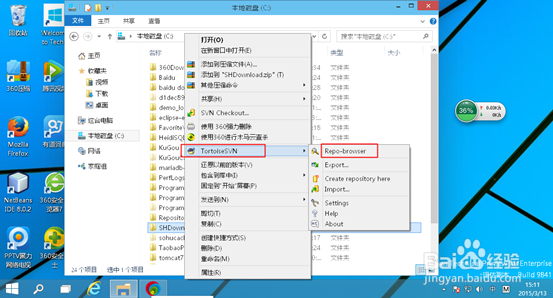

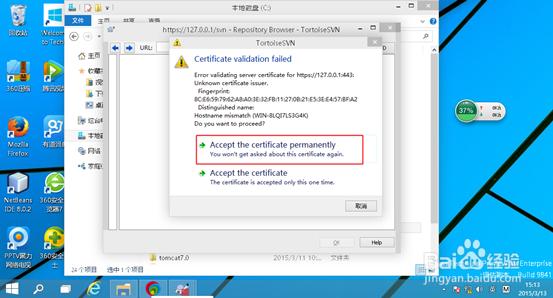

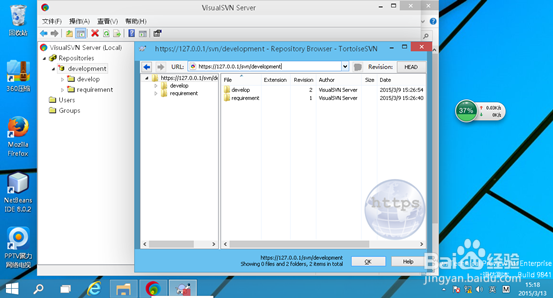
3、接着,checkout一个项目develop;
输入目标地址;
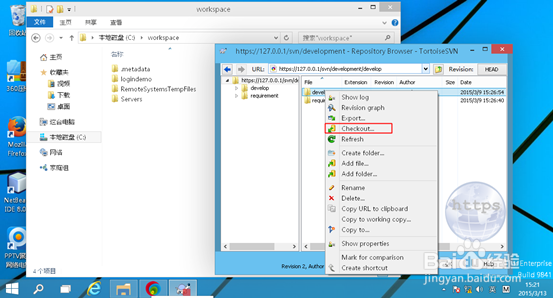
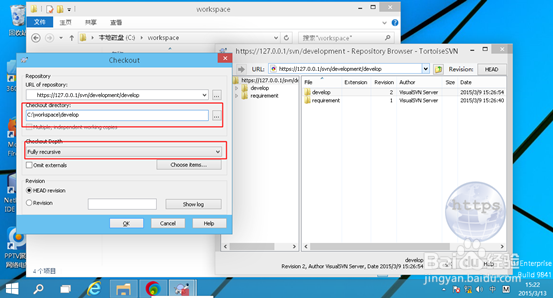
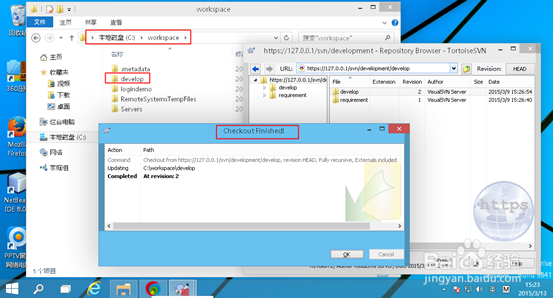
4、接着,上传文件;
在checkout的目录中新建 newfile.txt;
右键,按图示操作;点击“add”
再执行“commit”提交此操作;
文件图标发生变化,服务器上显示新增文件;
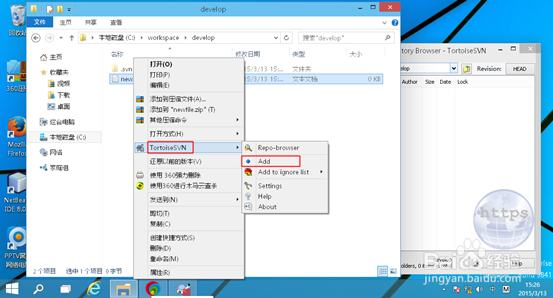
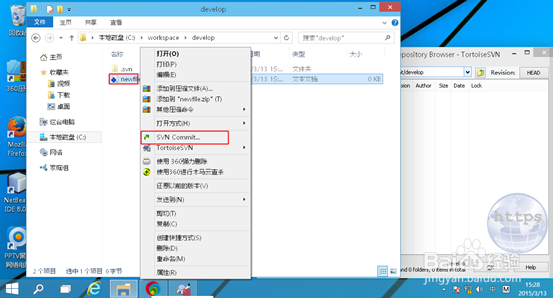
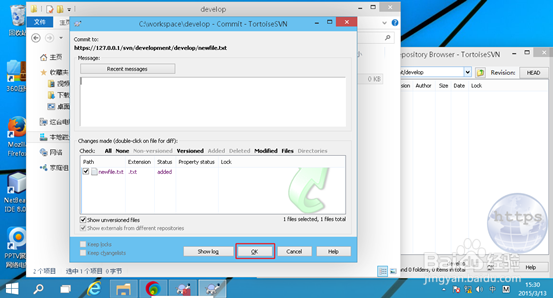

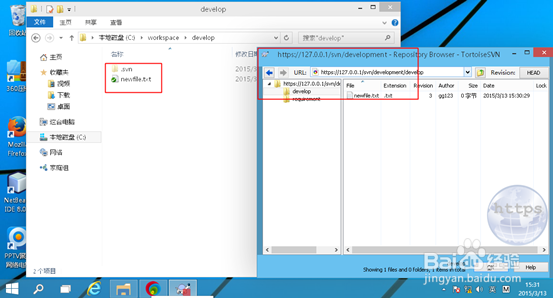
5、接着,更新代码操作;
选择目录或者文件,右键选择“SVN UPDATE”即可进行更新操作;
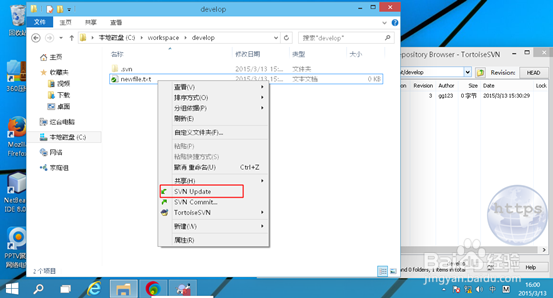
6、最后,重点介绍代码发生冲突后如何合并代码;
请关注下面的图示,当代码冲突时会发生什么?
大家对三个版本进行分析后,合并到当前文件中,并再次提交;
合并处理好后,提交此文件,并标记文件冲突已经解决。
重新提交此文件即可;
故:建议大家修改文件之前一定要记得更新文件,再做修改。
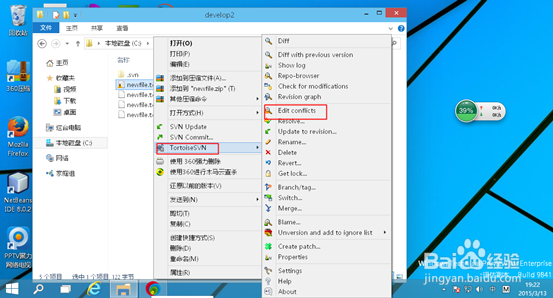
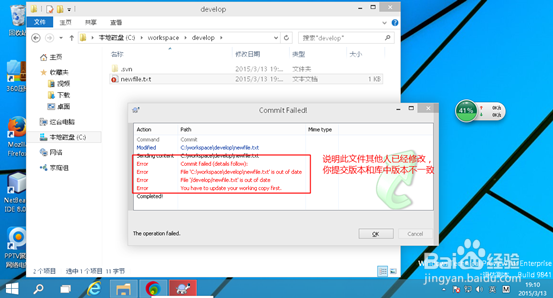
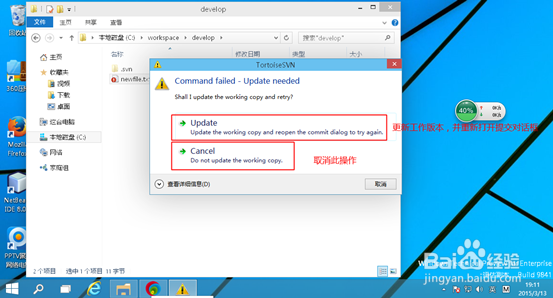
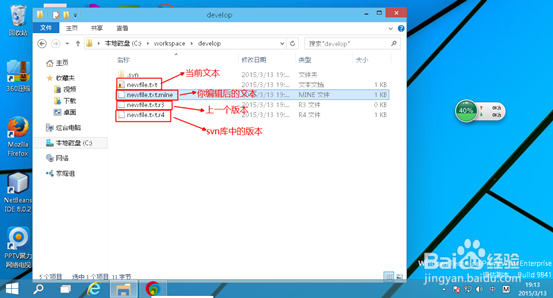
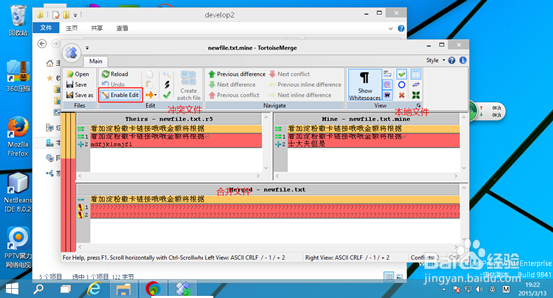
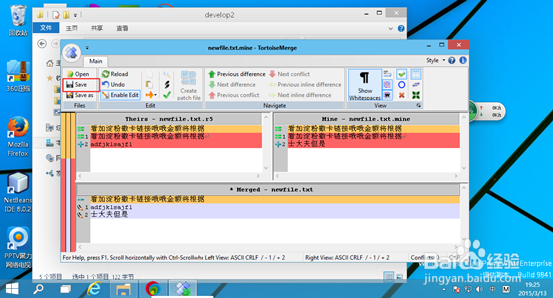
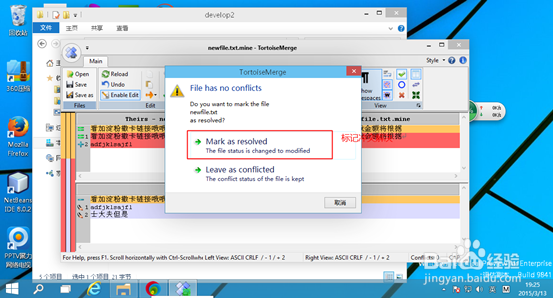
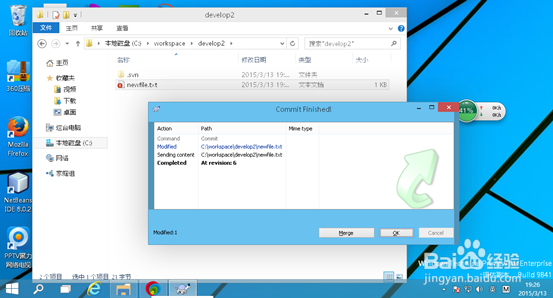
声明:本网站引用、摘录或转载内容仅供网站访问者交流或参考,不代表本站立场,如存在版权或非法内容,请联系站长删除,联系邮箱:site.kefu@qq.com。
阅读量:55
阅读量:170
阅读量:48
阅读量:129
阅读量:72